Bandcamp je jedním z mých oblíbených způsobů, jak poslouchat hudbu a podporovat umělce. Dokonce jsem to zahrnul do svého Nejlepší lednové aplikace pro iOS. A dnes vám ukážu, jak přidat hudbu z Bandcampu do Apple Music.
Pro ty, kteří nevědí, Bandcamp je platforma, kterou mohou hudebníci používat k nahrávání a prodeji své hudby a zboží. Na rozdíl od platforem jako Apple Music, které platí hudebníkům za stream (mnohem méně než paušální nákup alba), Bandcamp dává hudebníkům velké procento peněz utracených za jejich hudbu.
Bandcamp má také výhodu v tom, že je agnostik platformy. Když si zakoupíte hudbu na Bandcampu, můžete poslouchat hudbu a hudbu v jakékoli hudební aplikaci, která se vám líbí. Můžete stahovat různé typy souborů, včetně bezztrátových možností, a dokonce streamovat hudbu na Bandcampu.
V této příručce vás provedu procesem nákupu hudby na Bandcampu a jejím přidáním do Apple Music. Tímto způsobem budete moci smíchat své nákupy na Bandcampu se zbytkem knihovny Apple Music, i když jsou některé skladby zakoupené a jiné pouze streamované.
Pusťme se do toho!
Obsah
-
Jak přidat hudbu z Bandcampu do Apple Music na Macu
- Krok 1: Kupte si hudbu na Bandcampu
- Krok 2: Stáhněte si hudbu z Bandcampu
- Krok 3: Přidejte hudbu z Bandcampu do Apple Music
- Krok 4: Nahrajte svou hudbu do knihovny Apple Music pro streamování
- Krok 5: Poslouchejte na všech svých zařízeních
-
Jak přidat hudbu z Bandcampu do Apple Music ve Windows
- Krok 1: Přidejte hudbu z Bandcampu do iTunes
- Krok 2: Povolte hudební knihovnu iCloud v iTunes
- Krok 3: Nahrajte hudbu z Bandcampu do Apple Music Library
-
Veškerá vaše hudba z Bandcampu na všech vašich zařízeních
- Související příspěvky:
Jak přidat hudbu z Bandcampu do Apple Music na Macu
Krok 1: Kupte si hudbu na Bandcampu
Nejprve si budete muset na Bandcampu koupit hudbu, kterou chcete. To je docela jednoduché! Stačí jít Bandcamp.com, zadejte do vyhledávacího pole svého vybraného interpreta nebo album a najděte je v katalogu.
Mějte na paměti, že ne všichni umělci prodávají svou hudbu na Bandcampu. Přes Bandcamp obvykle prodávají pouze menší umělci. Ti, kteří to dělají, však často nabízejí ceny zaplaťte, co chcete. To znamená, že stanoví minimální cenu (někdy zdarma), což vám umožní zaplatit toto minimum nebo tolik, kolik chcete.
Při nákupu alba si můžete všimnout, že jej můžete zakoupit jako vinyl, CD nebo digitální stažení.
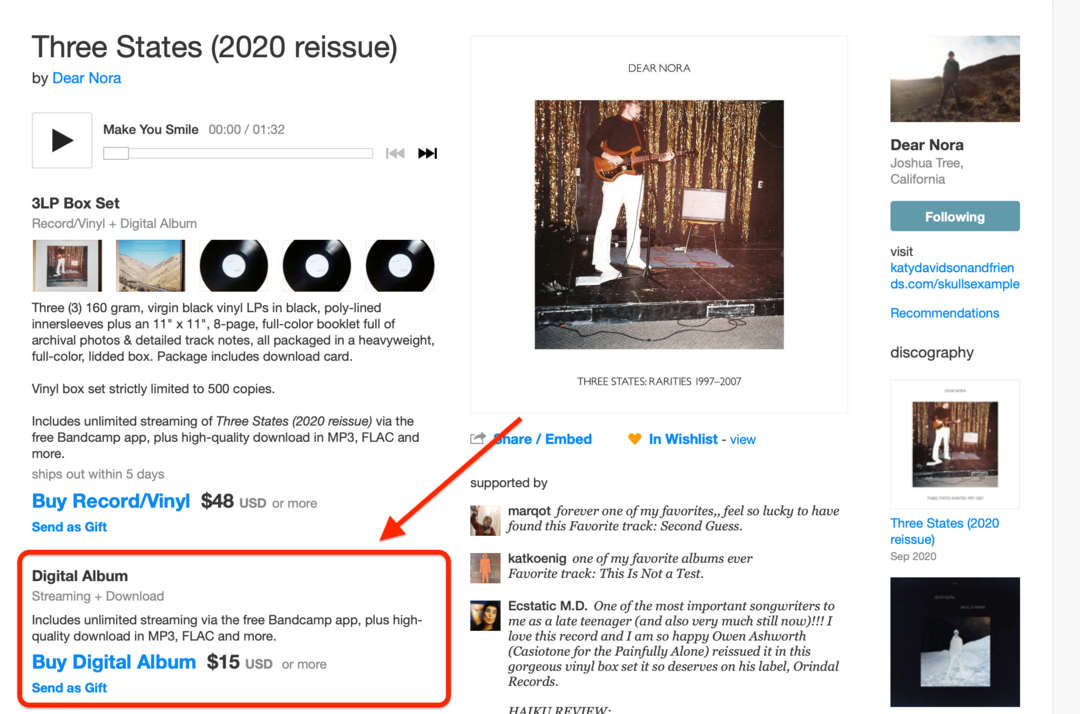
Pokud umělec nabízí více možností, ujistěte se, že jste si koupili jednu s a Digitální album štítek. V opačném případě můžete skončit s fyzickou kopií, kterou bude obtížné nahrát do počítače. Digitální alba vám na druhé straně poskytují přístup k hudebním souborům v tomto albu.
Také umělci mají tendenci zpřístupňovat hudbu na Bandcampu po omezenou dobu, takže pokud je album nebo EP nové, jednejte rychle!
Krok 2: Stáhněte si hudbu z Bandcampu
Jakmile si zakoupíte album, můžete si ho prohlédnout a stáhnout na svém stolním počítači. Můžete to streamovat a poslouchat v aplikaci Bandcamp na iPhone, ale nemůžete si to stáhnout na iPhone – k tomu budete potřebovat počítač.
Chcete-li zobrazit zakoupenou hudbu na Bandcamp, klikněte na svůj profilový obrázek na Bandcamp.com a poté klikněte nákupy. Tím se dostanete na stránku, kde můžete vidět veškerou zakoupenou hudbu za celou dobu.
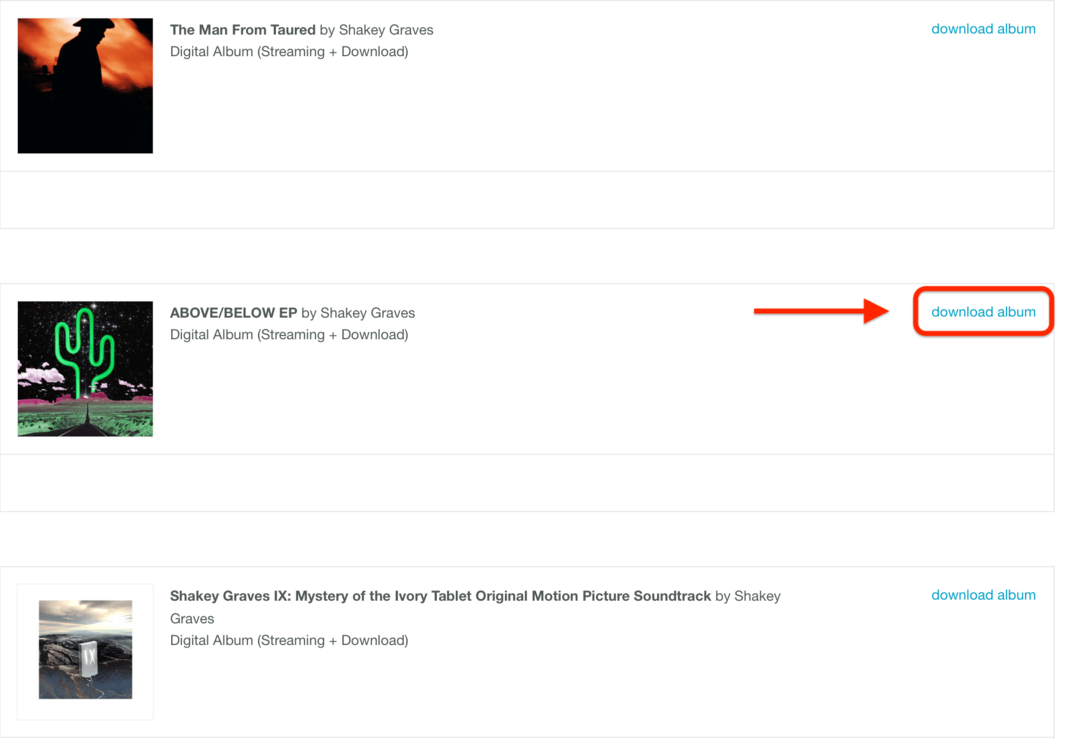
Vedle každého alba/EP, které stahujete, byste měli vidět a stáhnout album knoflík. Klikněte na něj. Na další stránce byste měli vidět album s různými možnostmi souborů vedle něj.
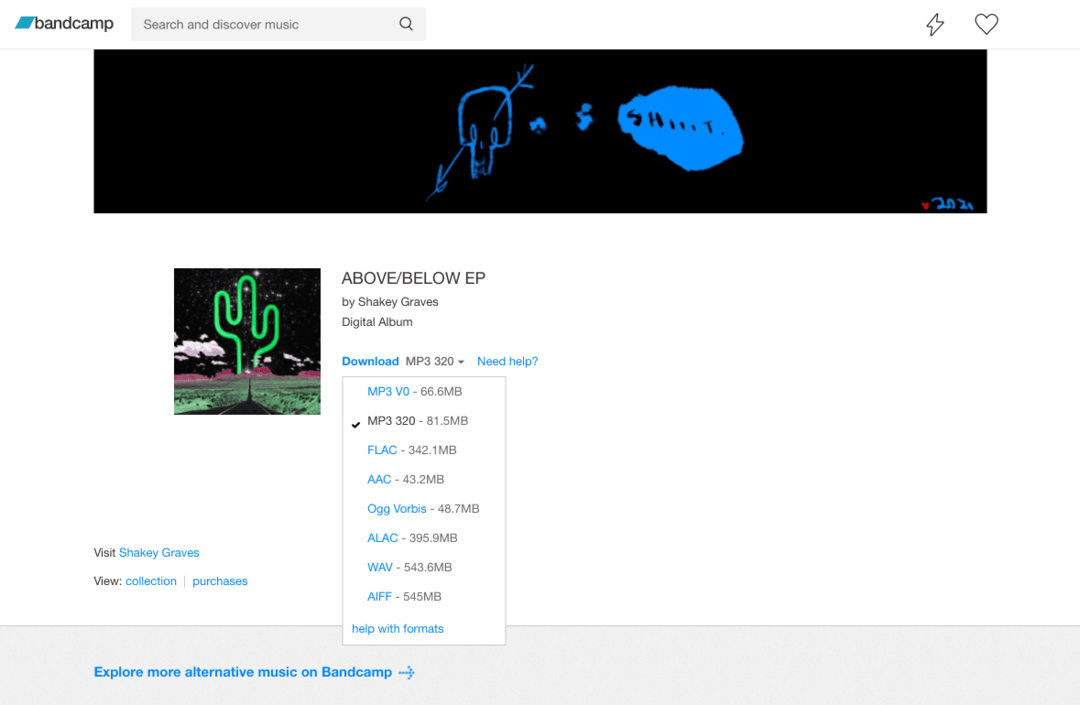
AAC a MP3 budou nejlepšími možnostmi pro uživatele Apple Music, protože Apple Music přijímá oba formáty. AAC je o něco menší a má lepší kvalitu zvuku, ale MP3 je univerzálnější. Obojí bude v pohodě. Můžete si také stáhnout MP3 320, což je mírně vylepšená verze MP3.
Pokud chcete bezztrátové kopie své hudby, stáhněte si je ve formátu FLAC a uložte si je do počítače. Nezapomeňte, že je nemůžete nahrát do Apple Music. Můžete je však kdykoli převést na kopie MP3, takže je to jako mít hlavní kopii své hudby.
Krok 3: Přidejte hudbu z Bandcampu do Apple Music
Nyní, když jste si stáhli své soubory, jste připraveni přidat hudbu z Bandcampu do Apple Music. Opět budete muset tuto část provést na počítači Mac.
Na Macu otevřete složku obsahující vaše hudební soubory ve Finderu.
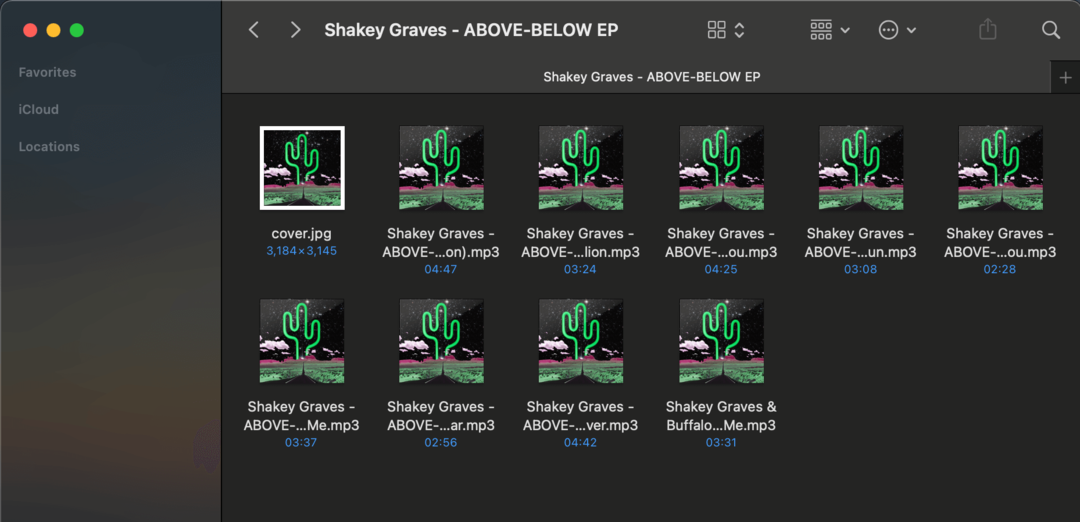
V jiném okně otevřete Apple Music na ploše.
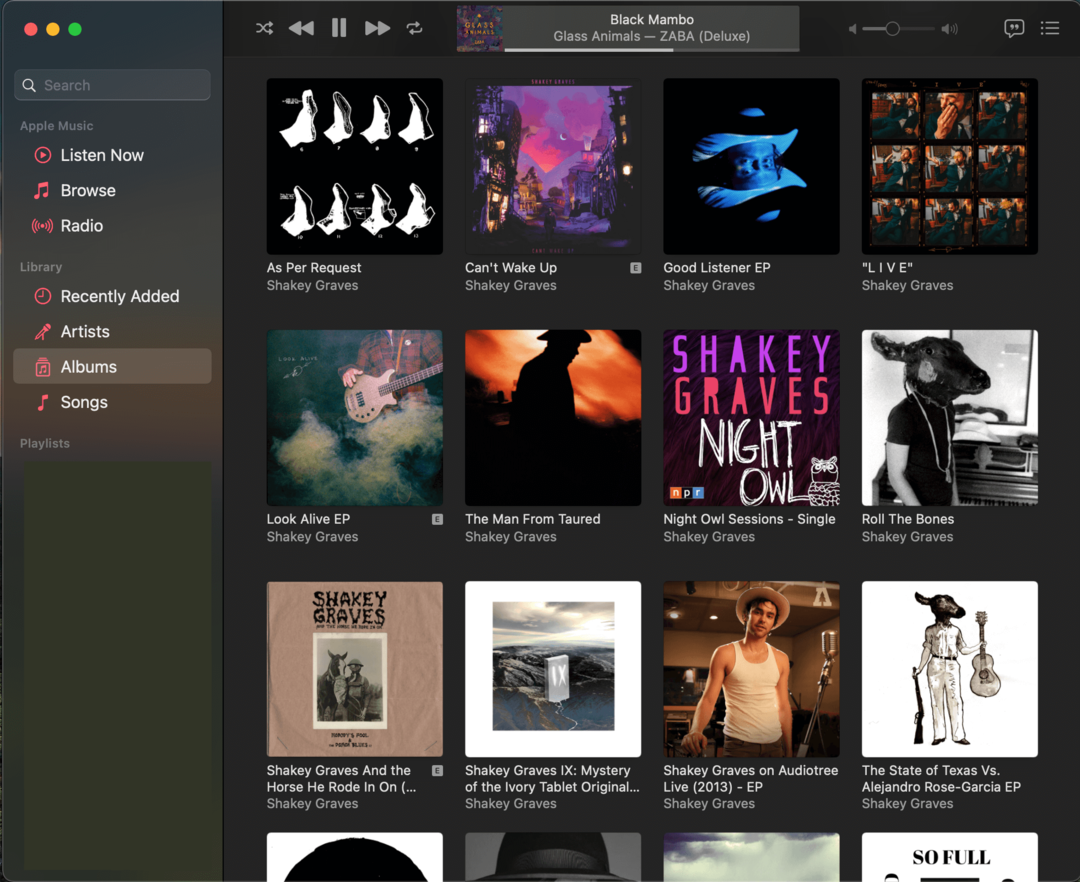
Dále ve Finderu vyberte všechny soubory skladeb (MP3/AAC – nikoli obal alba!) a přetáhněte je do sekce označené Nedávno přidané na postranním panelu Apple Music. Pak je pusťte.
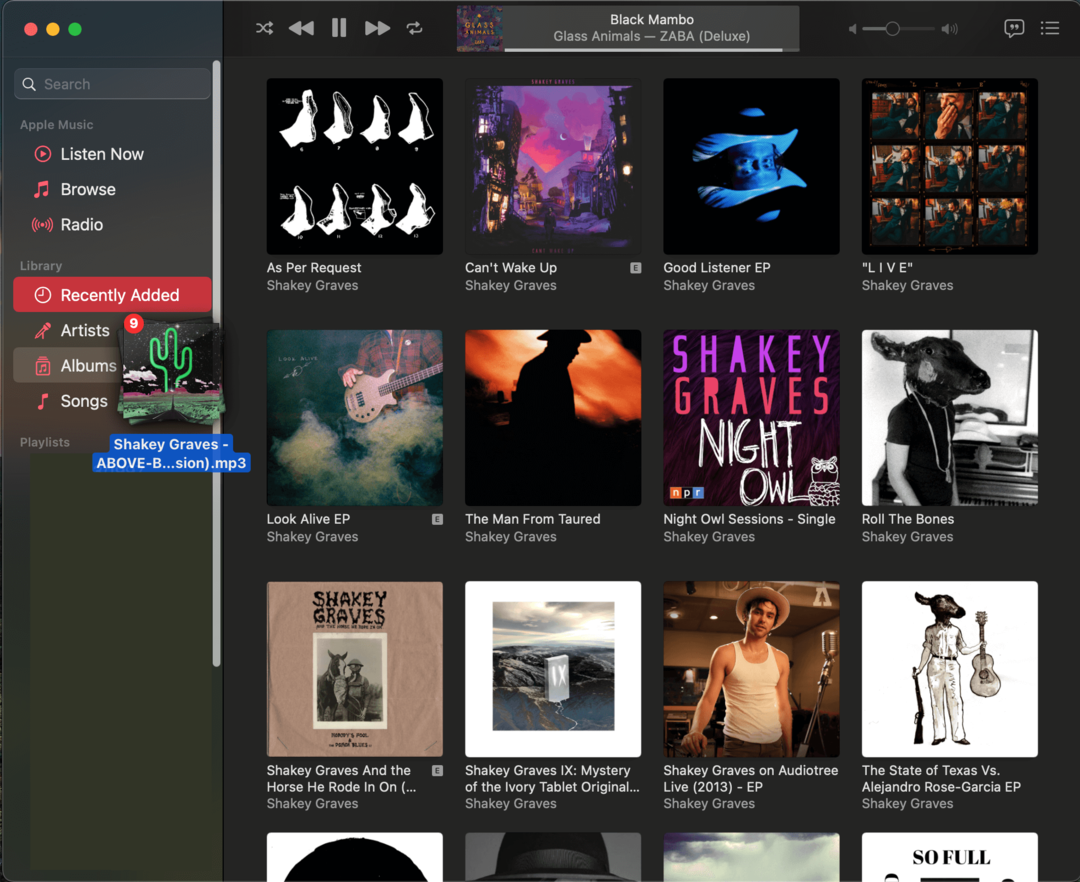
Nyní, když kliknete na Nedávno přidané v části Apple Music byste měli vidět svou nově přidanou hudbu. Nyní můžete tyto písně poslouchat na svém Macu, kdykoli budete chtít!
Krok 4: Nahrajte svou hudbu do knihovny Apple Music pro streamování
Stále však existuje jeden problém – přidáním těchto skladeb do aplikace Apple Music na Macu nebudou dostupné na všech vašich zařízeních, ale pouze na vašem Macu. Chcete-li je zpřístupnit na všech svých zařízeních, budete muset hudbu z Bandcampu přidat do knihovny Apple Music. Zde je návod.
Kliknutím na album, které jste právě přidali, zobrazíte jeho sbírku skladeb. U každé skladby byste měli vidět obrys mraku. To znamená, že ještě nebyly nahrány do vaší knihovny.
Chcete-li je přidat, vyberte každou skladbu, klikněte na ni pravým tlačítkem a vyberte Přidat do knihovny. Po několika sekundách by se každá skladba měla nahrát do vaší knihovny Apple Music. Ujistěte se, že to děláte u každé skladby, kterou přidáte. Chcete-li věci urychlit, můžete shift + kliknutí pro výběr více skladeb najednou.
Krok 5: Poslouchejte na všech svých zařízeních
A to je vše! Nyní jste připraveni poslouchat hudbu z Bandcampu na Apple Music na všech svých zařízeních. Jakékoli zařízení Apple, které je přihlášeno pomocí vašeho iCloudu a připojeno k internetu, by mělo být schopné přehrávat skladby, které jste právě nahráli.
Má to však háček. Pokud tyto skladby přidáte do seznamu skladeb, ostatní, kteří mají k vašemu seznamu skladeb přístup, tyto skladby neuvidí. Je to proto, že jsou dostupné pouze ve vaší osobní hudební knihovně.
Pokud se také rozhodnete nepřidávat tyto skladby do své knihovny, nebudete je moci přidat do seznamu skladeb Apple Music, aniž byste tento seznam skladeb z knihovny Apple Music odstranili. Řekněme například, že máte seznam skladeb s názvem „Moje oblíbené skladby“. Pokud do tohoto alba přidáte skladbu z Bandcampu, aniž byste ji nahráli do knihovny Apple Music, celý tento seznam skladeb bude offline. Budete jej moci poslouchat pouze na svém Macu.
To je vše, co je třeba vědět o přidávání hudby Bandcamp do Apple Music na Macu!
Jak přidat hudbu z Bandcampu do Apple Music ve Windows
Samozřejmě ne všichni uživatelé Apple Music jsou také uživateli Maců. Pro uživatele Windows je zde návod, jak přidat hudbu z Bandcampu do Apple Music ve Windows.
První věc, kterou je třeba poznamenat, je, že v současné době Windows nemá svého vlastního klienta Apple Music (pokud jej nepoužíváte ve svém prohlížeči). Místo toho budete pro tento proces stále používat iTunes.
Druhá věc, kterou je třeba poznamenat, je, že proces nákupu a stahování hudby z Bandcampu je stejný ve Windows jako v Macu. Takže pokud jste si ještě nezakoupili a nestáhli hudbu z Bandcampu, následujte Kroky 1 a 2 výše.
Jakmile si hudbu z Bandcampu stáhnete do počítače, můžete začít.
Krok 1: Přidejte hudbu z Bandcampu do iTunes
Nejprve v Průzkumníku otevřete složku obsahující hudbu z Bandcampu. Poté otevřete iTunes a ujistěte se, že jste v Hudba části iTunes a vyberte Knihovna.
Dále vyberte hudební soubory v Průzkumníkovi (MP3/AAC – ne obal alba!), přetáhněte soubory do iTunes a vložte je do Knihovna.
Nyní byste měli svou hudbu vidět na počítači se systémem Windows v iTunes, připravenou k poslechu na počítači.
Krok 2: Povolte hudební knihovnu iCloud v iTunes
Nyní chceme tyto skladby přidat do vaší hudební knihovny na iCloudu, abyste je mohli poslouchat na jakémkoli zařízení, které je přihlášeno k vašemu účtu Apple Music. Abychom to mohli udělat, musíme se ujistit, že je ve vaší aplikaci iTunes povolena hudební knihovna iCloud.
Chcete-li to provést, klepněte na Upravit v horní části obrazovky a klikněte na Předvolby.
Pod Všeobecné měli byste vidět nastavení označené Hudební knihovna iCloud se zaškrtávacím políčkem vedle ní. Ujistěte se, že je toto políčko zaškrtnuté a připojené k vašemu účtu Apple Music (tj. vidíte svůj e-mail Apple ID).
Nyní jste připraveni začít přidávat hudbu z iTunes a Bandcamp do Apple Music. Do své knihovny iCloud můžete přidat až 100 000 skladeb.
Krok 3: Nahrajte hudbu z Bandcampu do Apple Music Library
Konečně je čas přidat hudbu z Bandcampu do Apple Music. Chcete-li to provést, vše, co musíte udělat, je kliknout pravým tlačítkem myši na skladby Bandcamp, které jste právě přidali do iTunes, a vybrat Přidat do hudební knihovny iCloud z kontextové nabídky, která se zobrazí.
Po několika sekundách by měla být každá skladba nahrána a dostupná na všech vašich zařízeních s Apple Music.
A to je vše! To je vše, co je třeba vědět o přidávání hudby Bandcamp do Apple Music ve Windows.
Veškerá vaše hudba z Bandcampu na všech vašich zařízeních
Pokud jste vášnivým milovníkem hudby, není lepší způsob, jak si koupit hudbu než přes Bandcamp. Podporuje umělce, poskytuje vám více způsobů, jak poslouchat zakoupenou hudbu, a jak doufám, že tento průvodce objasňuje, není vůbec těžké ho spravovat.
Chcete-li získat další průvodce a recenze všech věcí Apple, nezapomeňte se podívat na zbytek našich příspěvků zde na adrese AppleToolBox!